10 mejores apps de control parental para Android y iOS 2025
Si no tienes mucho tiempo, puedes echar un vistazo directamente a Qustodio la que para nosotros es la mejor app de control parental en 2025. Puedes probar todas sus herramientas premium y controlar la actividad de tus hijos en internet sin riesgo durante 30 días.
He probado más de 30 de las supuestas mejores aplicaciones de control parental y el rendimiento que ofrecen es muy pobre. De hecho, me sorprendió la facilidad con la que mis hijos encontraron formas para superar el filtro web, el límite de tiempo de pantalla y el seguimiento de la ubicación.
He pasado algo más de cuatro meses probando a fondo estas apps para crear una lista con las 10 mejores apps de control parental del mercado. Todos y cada uno de los proveedores de esta lista han pasado unas pruebas rigurosas basadas en estos criterios:
- Filtro web personalizable que comprenda el contexto.
- Funciones de tiempo de pantalla muy completas que permitan controlar cuándo utilizan los niños el teléfono y por cuánto tiempo.
- Supervisión de las redes sociales y seguimiento de los vídeos que ven.
- Seguimiento de la ubicación en tiempo real para saber dónde están mis hijos en todo momento.
- Informes detallados para saber con exactitud qué hacen los más pequeños en internet.
La mayoría de las apps de control parental no cumplen todo aquello que aseguran hacer en sus páginas web. De hecho, muchas de las suscripciones no añaden valor alguno. Además, la mayoría de apps proporcionan datos obvios que cualquiera podría conseguir sin usar una app de control parental. Por otro lado, me sorprendió que Qustodio se situara como la mejor app de control parental. A decir verdad, me impresionaron el filtro web, que incluye más de 30 categorías, así como las diferentes herramientas de tiempo de pantalla y el panel de información, desde el que se pueden ver todos los datos con facilidad. Todo ello hace que sea la mejor app de control parental de 2025.
Protege a tus hijos con Qustodio
Guía rápida: las 10 mejores apps de control parental (y las más seguras) en 2025
- Qustodio: Incluye un filtro web muy completo con más de 30 categorías, varias herramientas para administrar el tiempo de pantalla, ubicación en tiempo real, perímetro virtual e informes detallados que aparecen en el panel basado en la nube.
- Mobicip: Ofrece un filtro web con 18 categorías, pero la supervisión de las redes sociales es limitada.
- Bark: Ofrece filtros web y herramientas eficaces para supervisar las redes sociales, pero no incluye geolocalización.
- Norton Family: crea filtros web y límites de tiempo frente a la pantalla desde el panel de control para padres.
- mSpy: Cuenta con un filtro web y un registrador de pulsaciones de teclas (keylogger) eficaces, pero es necesario hacer root en los dispositivos Android.
1. Qustodio: la mejor app para controlar y administrar los dispositivos móviles
Resumen: Resultados de Qustodio
| Filtro web | Excelente: Filtro web personalizable con más de 30 categorías y la posibilidad de añadir direcciones web (URL) específicas para evitar las restricciones. |
| Gestión del tiempo de pantalla | Muy completo: Ofrece herramientas para crear un horario de uso semanal, límites de tiempo de pantalla diarios y límites de tiempo para apps específicas. |
| Seguimiento de la ubicación | Excelente: Seguimiento en tiempo real las 24 horas con perímetro virtual. Los niños no pueden desactivar el GPS sin escribir la contraseña parental. |
| Facilidad de uso | Magnífica: Personalizar el filtro web y las herramientas de tiempo de pantalla es sencillo. Además, los cambios se aplican al instante en el dispositivo de los niños. |
| Panel | Claro y bien organizado: El diseño del panel facilita ver todos los datos importantes y cambiar las reglas de los dispositivos. |
| Compatibilidad | Dispositivos principales: Cuenta con apps nativas para Android, iOS, PC, macOS, Linux y Kindle Fire. |
| Asistencia al cliente | Atención rápida: Incluye atención por correo, sección de Preguntas frecuentes y la opción Care Plus, con la que puedes concertar una llamada telefónica. |
| Pequeños inconvenientes | ✘ La supervisión de redes sociales se limita a varias aplicaciones. |
| Mejor oferta | $4.58 al mes por un año y con protección hasta para 10 dispositivos. |
En mi casa, limitar el tiempo de pantalla es prioritario y, tras probar las diferentes apps, Qustodio fue la que mejor funcionó. Destaco la flexibilidad para fijar límites diarios, crear un horario completo para el uso de los dispositivos y establecer límites en ciertas apps que los niños usaban durante mucho tiempo. Me permitió elegir qué aplicaciones podían utilizarse tras llegar al límite de tiempo. Es una opción útil porque así podían seguir accediendo a las apps de contactos y hacer llamadas. Aunque pueda parecer obvio, son muchas las apps que no tienen esta opción, por lo que el teléfono se bloquea del todo.
El panel parental permite controlar la actividad de los niños en internet con total facilidad. En mi caso, pude ver las webs que visitaban, las búsquedas que hacían en Google, los vídeos que veían en YouTube y dónde estaban en tiempo real gracias a la localización por GPS. Además, dispone de una sección de alertas que me avisa cuando se activa el filtro web, ya sea porque intentan acceder a una categoría bloqueada o porque el sitio pueda ser peligroso.
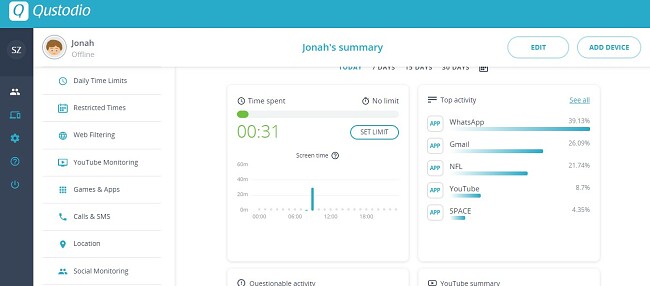
La función de SOS podría ser mejor. En teoría, sirve para alertar a un contacto de confianza en caso de emergencia. Es una idea estupenda, pero debe mejorar para ser efectiva. Probé con mi hijo qué ocurría al pulsar el botón de alerta en caso de emergencia y en lugar de recibir la alerta en el panel o una notificación en mi teléfono, recibí un correo, que no suelo comprobarlo muy a menudo. Encontré la opción de SMS, pero solo es para que lo envíen los niños.
Al probar Qustodio, vi que el filtro web funciona muy bien. Aunque analiza el contenido y las imágenes antes de que cargue la página, no noté que el tiempo de carga fuera más alto. El filtro tiene 30 categorías y te permite asignar a cada una las opciones de permitir, bloquear o alertar. Si eliges la opción de alertar, tus hijos recibirán un aviso de que la página puede ser inapropiada, aunque podrán acceder a ella de todos modos.
Si estás buscando una aplicación de control parental con un filtro web y unas herramientas de administración del tiempo excelentes, Qustodio es ideal para ti. Qustodio ofrece una garantía de reembolso de 30 días, que puse a prueba al cancelar la suscripción tras usar el servicio durante 27 días. Envié un correo al equipo de asistencia al cliente y recibí el reembolso sin problemas.
2. Mobicip: Permite crear límites y restricciones personalizadas en Android y iOS
Resumen: Resultados de Mobicip
| Filtro web | Muy bueno: El filtro web predeterminado se basa en la edad del niño o niña, aunque puedes personalizarlo a partir de 18 categorías. |
| Gestión del tiempo de pantalla | Muy completo: Combina un calendario semanal con límites de tiempo de pantalla diarios. |
| Seguimiento de la ubicación | Excelente: Coloca el avatar de tus hijos en un mapa en tiempo real y ofrece perímetros virtuales ilimitados. |
| Facilidad de uso | Magnífica: Permite gestionar los filtros de control parental y ver los datos desde un panel basado en la nube. |
| Panel | Muy bueno: Presenta todos los datos con claridad y es muy fácil de usar. |
| Compatibilidad | Dispositivos principales: Cuenta con apps nativas para Android, iOS, PC, macOS, Chromebook y Kindle Fire. |
| Asistencia al cliente | Atención rápida: Asistencia por teléfono, correo y chatbot. Responden a los correos en menos de 24 horas. |
| Pequeños inconvenientes | ✘ La herramienta de supervisión de YouTube es muy básica. |
| Mejor oferta | $2.99 al mes por un año y con protección hasta para 10 dispositivos. |
Debo admitir que me impresionó la configuración predeterminada de Mobicip tras instalarla en los teléfonos de mis hijos. Incluye un horario por defecto y límites de tiempo de pantalla basados en la edad del niño y en las recomendaciones de psicólogos infantiles.
Después de usar la configuración predeterminada durante unos días, revisé el panel en remoto para ver si era necesario hacer algún ajuste y personalizar las restricciones de mis hijos.
El filtro web incluye 18 categorías, entre las que se encuentran Sexo, Drogas, Políticas o Videojuegos. También es posible ajustar el filtro al añadir una lista de páginas permitidas o bloqueadas. A decir verdad, el filtro para videojuegos me pareció muy útil. No tengo problemas en que mi hijo de 11 años juegue a Minecraft, pero no quiero que juegue a videojuegos violentos online. Por lo tanto, permití la categoría Videojuegos, pero bloqueé ciertos juegos.
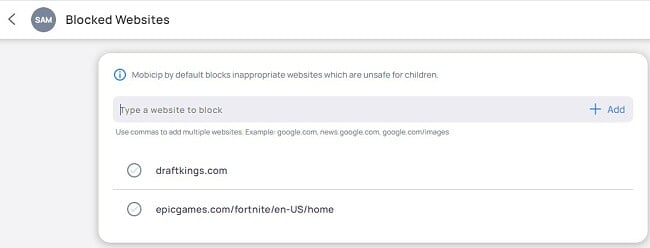
El horario incluye reglas predefinidas. Por ejemplo, en horario escolar, Mobicip permite acceder a apps y páginas educativas, pero si se elige el modo Dormir en el horario, el dispositivo se bloquea.
Asimismo, pude modificar los ajustes predeterminados para adaptarlos al horario de mi familia e incluir un límite de tiempo diario general. Tardé unos días en adaptar el horario a mi familia al 100 %, pero, una vez listo, no tuve que volver a modificarlo.
Otra de las características destacadas de Mobicip es el modo Vacaciones. Me pareció muy práctico, ya que pude desactivar los horarios temporalmente sin tener que volver a hacerlos después de las vacaciones.
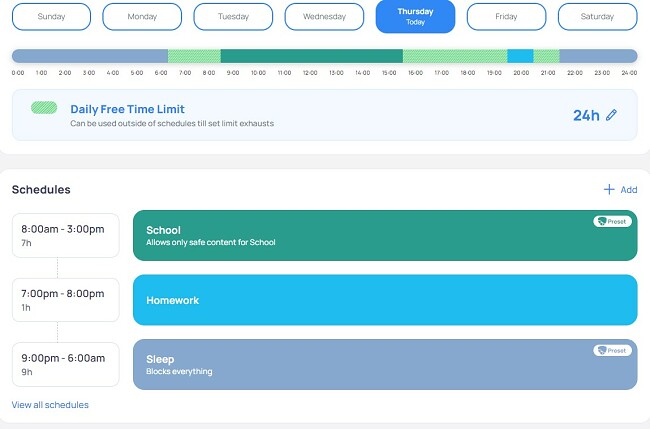
Durante la instalación y configuración, conecté Mobicip con las cuentas de Facebook, Instagram y Snapchat de mis hijos, aunque la supervisión de Snapchat solo está disponible en Android. A continuación, aparecieron las conexiones y las actualizaciones de actividad en el panel parental.
Durante la configuración, Mobicip solicita permisos para acceder a la ubicación del dispositivo. Estos permisos son necesarios para usar las funciones de seguimiento de la ubicación en vivo y el perímetro virtual. Tras conceder los permisos, Mobicip accede al GPS del teléfono y muestra la ubicación exacta de tus hijos en un mapa. Otra herramienta destacada es el perímetro virtual, que te avisa cuando tus hijos entran o salen de una zona concreta. En mi caso, creé un perímetro alrededor del colegio para saber cuándo llegaban a clase a diario.
Si hablamos de las suscripciones, Mobicip ofrece varios niveles, en función de cuántos dispositivos quieras supervisar y de las funciones que necesites. La suscripción Básica es gratis, pero no da acceso a las opciones avanzadas de filtrado ni de control de tiempo de pantalla. Las suscripciones Estándar y Premium permiten supervisar hasta 20 dispositivos y ofrecen el control total sobre ellos. Puedes activar la prueba gratuita de 7 días de Mobicip sin tarjeta de crédito y probar todas las funciones para saber qué suscripción se adapta mejor a tu familia.
3. Bark: controla más de 25 redes sociales

Resumen: Resultados de Bark
| Filtro web | Excelente: Detecta una gran variedad de contenido peligroso. |
| Gestión del tiempo de pantalla | Inferior a la media: Permite crear horarios para las horas de clase y de dormir, con los que limitar el uso de pantalla. |
| Seguimiento de la ubicación | En la media: En lugar de ver la ubicación en tiempo real, tienes que enviar una solicitud a tus hijos para ver su ubicación. Puedes configurar un perímetro virtual. |
| Facilidad de uso | Excelente: Es muy fácil conectar la app con más de 30 redes sociales para obtener informes detallados y establecer reglas desde el panel parental. |
| Panel | Excelente: Es un panel muy intuitivo y fácil de usar que muestra todas las alertas. |
| Compatibilidad | Dispositivos principales: Todos los dispositivos móviles, con apps nativas para Android y iOS. |
| Asistencia al cliente | Malo: Sin servicio de asistencia en vivo. Responden a los correos en menos de 24 horas. |
| Pequeños inconvenientes | ✘ Sin posibilidad de fijar límites de tiempo para apps específicas. |
| Mejor oferta | al mes por un año y con protección para todos tus dispositivos. |
Desde el primer momento noté que Bark era totalmente distinta al resto de aplicaciones de control parental que había probado. Se centra en las redes sociales y en los correos, y te envía alertas si encuentra algo sospechoso. Hay más de 30 redes sociales compatibles con Bark y, tras permitirle el acceso, puede leer los correos, chats, comentarios y hasta reconocer imágenes. Marca todo aquello que considere inapropiado y envía una alerta a la cuenta parental.
En mi caso, recibí alertas de los correos de mi hijo que hacían referencia a violencia, letras de canciones de Spotify y del contenido de un chat de Facebook en el que hablaban de hacer fiestas.
Además de supervisar las redes sociales, Bark incluye un filtro web con 17 categorías. Me gustó poder adaptarlos a mis hijos para decidir lo que podían ver y lo que no. Las herramientas de tiempo de pantalla son muy básicas; pude fijar la hora de dormir a diario, lo que me sirvió para no tener que controlar a mis hijos todas las noches ni asegurarme de que hubieran apagado el teléfono.
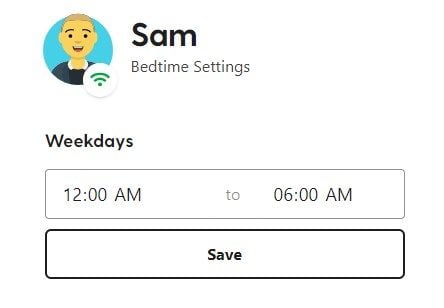
Otra de las funciones destacadas es la comprobación de ubicación. Esta función envía una alerta al niño para que, cuando hagan clic en ella, los padres puedan ver su ubicación actualizada en el mapa.
Por otro lado, el equipo de Bark comprobó que al añadir su app a la tienda de Google Play, tenían que eliminar algunas funciones. Así pues, decidieron que la app se pudiese descargar en la página web de Bark. El proceso es muy sencillo y la instalación solo dura unos minutos.
Bark ofrece dos suscripciones: Bark Jr., que solo incluye los límites de tiempo de pantalla, el filtro web y la función de comprobación de ubicación, y Bark Premium, que además cuenta con las herramientas de supervisión de redes sociales. Ambas suscripciones permiten conectar un número ilimitado de dispositivos y funcionan con Android, iOS, PC y Mac. Recomiendo la suscripción Bark Premium porque, además de ofrecer la mejor cobertura, te permite probar el servicio gratis 7 días sin aportar datos de pago.
4. Norton Family: mejora con las últimas actualizaciones

Resumen: Resultados de Norton Family
| Filtro web | Bueno: Incluye cuatro opciones según la edad del niño. El filtro utiliza IA para inspeccionar todos los datos de las páginas web. |
| Gestión del tiempo de pantalla | En la media: Permite fijar límites de tiempo diarios, pero el calendario no es muy flexible. |
| Seguimiento de la ubicación | En la media: El seguimiento de la ubicación en vivo solo funciona en algunas ubicaciones y la lista cambia entre dispositivos Android y iOS. |
| Facilidad de uso | Muy buena: Sincroniza automáticamente los datos con el panel parental. |
| Panel | Muy bueno: Muestra datos fundamentales en la pantalla de inicio del panel. Además, es muy fácil crear reglas para el teléfono de los más pequeños. |
| Compatibilidad | Algunos dispositivos: Incluye apps nativas para Android, iOS y PC. |
| Asistencia al cliente | Atención rápida: Te atienden agentes de verdad a través del chat. También puedes abrir un ticket y recibir una respuesta en dos días laborales. |
| Pequeños inconvenientes | ✘ La supervisión de vídeo se limita a YouTube y Hulu. |
| Mejor oferta | $4.16 al mes por un año y con perfiles ilimitados, tanto para dispositivos como para hijos. |
La primera vez que probé Norton Family me decepcionó mucho, ya que esperaba más para ser un programa de Norton. Pero, tras los errores que se solucionaron con la última actualización, Norton Family entra en mi top 10.
El filtro web tiene más de 40 categorías y puedes elegir las categorías por defecto basadas en la edad de los niños o bien ajustar cada categoría a tus hijos como mejor consideres. A diferencia de lo que ocurría en versiones anteriores, el filtro web funciona con los principales navegadores y también controla el Modo privado y el Modo de incógnito. Pero si tus hijos prefieren DuckDuckGo o StartPage en lugar de Google o Bing, no podrás ver los resultados de las búsquedas en dichos navegadores.
Norton Family funciona muy bien en cuanto al control del tiempo. Existe la opción de mantener los ajustes por defecto, que limitan el tiempo de pantalla en función de la edad de los niños; si lo prefieres, puedes crear tu propio horario.
Norton Family ha incluido mejoras notables, aunque sigue sin funcionar en macOS. Pude conseguir la prueba gratuita de 30 días sin introducir ningún dato de pago. Además, tuve tiempo suficiente para probar la app a fondo con mis hijos.
5. mSpy: Funciones de supervisión avanzadas, como capturas de pantalla y registrador de pulsaciones de teclas
Resultados de mSpy
| Filtro web | Ninguno: mSpy no cuenta con filtros web. |
| Gestión del tiempo de pantalla | Ninguna: mSpy es una app de supervisión y no incluye restricciones para el tiempo de pantalla. |
| Seguimiento de la ubicación | Excelente: Seguimiento las 24 horas y perímetro virtual con alertas en tiempo real. |
| Facilidad de uso | Muy buena: Además de ser fácil de instalar, mSpy se ejecuta en segundo plano y actualiza los datos de forma automática en el panel parental. |
| Panel | Bueno: Recopila y ordena una gran cantidad de datos y los presenta con claridad. |
| Compatibilidad | Solo con dispositivos móviles: Cuenta con apps nativas para Android y iOS. |
| Asistencia al cliente | Atención rápida: El chat lo gestionan los propios agentes, sin bots, pero puede ser difícil encontrarlo. |
| Pequeños inconvenientes | ✘ Recopila muchos datos y puede resultar complicado encontrar lo que buscas. |
| Mejor oferta | $11.66 al mes por un año y con protección para un dispositivo. |
En un primer momento, pensé que no me gustaría mSpy cuando la instalé en los dispositivos de mis hijos. Sin embargo, me sorprendieron gratamente tanto las herramientas de supervisión como la información que recopila mSpy. Para sacar el máximo partido a las funciones, fue necesario hacer root a sus dispositivos. mSpy ofrece instrucciones claras y precisas para hacerlo de forma segura; en solo unos minutos, la app quedó instalada y comenzó a supervisar la actividad.
Tuve la opción de fijar la frecuencia de las actualizaciones para que no me bombardeasen las notificaciones. Por otro lado, el registrador de pulsaciones de teclas me pareció una herramienta fantástica para evitar el ciberacoso. Asimismo, las herramientas de supervisión de redes sociales muestran imágenes de los mensajes SMS y de los chats de Facebook, WhatsApp y Snapchat, entre otros. Además, pude conectar la app a sus correos y saber también qué vídeos veían. Toda la información se almacena en el panel parental y se puede organizar por palabras clave, día y tipo de contenido. La verdad es que me sorprendió lo fácil que era usar el panel, incluso con tanta información disponible.
La primera vez que usé mSpy, pensé que sería más útil con hijos adolescentes, pero después de revisar la información recopilada durante varias semanas, creo que es una app ideal para niños de cualquier edad. Está diseñada para hacer capturas de pantalla de todas las apps o páginas nuevas que se abran en el dispositivo; así, aunque no las reconozcas por el nombre, podrás saber el tipo de contenido al que se exponen.
Encontré una gran oferta de mSpy a través de esta página oculta en su web. Aunque preferiría que ofreciese una prueba gratuita, los creadores de mSpy están tan convencidos del funcionamiento de su app, que te ayudarán en todo momento a solucionar cualquier posible problema. Y si tras recibir asistencia técnica no quedas satisfecho, puedes solicitar el reembolso durante los primeros 14 días.
6. FamiSafe: Detecta fotos inapropiadas y contenido explícito
Resumen: Resultados de FamiSafe
| Filtro web | En la media: Incluye 21 categorías, 13 de las cuales están activas por defecto. |
| Gestión del tiempo de pantalla | Muy buena: Combina cinco herramientas para administrar el tiempo de pantalla y controlar el tiempo que pasan tus hijos con el teléfono, así como su actividad. |
| Seguimiento de la ubicación | En la media: Ofrece seguimiento en vivo y perímetros virtuales, pero no incluye funciones de seguridad para evitar que los niños desactiven el GPS. |
| Facilidad de uso | En la media: Fijar límites es muy sencillo y, además, la app se ejecuta en segundo plano en el dispositivo de tus hijos. |
| Panel | Inferior a la media: La pantalla de inicio del panel solo muestra la ubicación en tiempo real, sin alertas ni estadísticas de uso. |
| Compatibilidad | Solo con dispositivos móviles: Cuenta con apps nativas para Android y iOS. |
| Asistencia al cliente | Muy atenta: El chat en vivo no está disponible las 24 horas. La otra opción es usar las Preguntas frecuentes o preguntar al chatbot. |
| Pequeños inconvenientes | ✘ El panel parental no tiene un gran diseño |
| Mejor oferta | $4.99 al mes por un año y con protección hasta para 10 dispositivos. |
Me gustó lo fácil que es manejar la app de FamiSafe desde el panel parental. Cuando entré al panel, apareció un informe de actividad muy detallado, que incluye alertas importantes y el tiempo que mis hijos utilizaron sus dispositivos.
Después de ver el tiempo que pasaban mi hijos con el teléfono, creé un horario personalizado para bloquear el teléfono en horario escolar, a la hora de hacer las tareas en casa y a la hora de dormir. Además, creé un límites de tiempo de pantalla de tres horas. Si mis hijos necesitaban más tiempo, podían solicitarlo desde el teléfono y, si yo estaba de acuerdo, solo tenía que añadirlo desde el panel. Asimismo, tenía la opción de bloquear el teléfono en cualquier momento.
El filtro web tiene 21 categorías y puedes elegir cuáles permitir y cuáles bloquear. A su vez, funciona en todos los dispositivos y en los navegadores principales. Para poner a prueba FamiSafe, les pedí a mis hijos que usaran el modo privado y el modo de incógnito; FamiSafe rastreó el historial de navegación y bloqueó todas las páginas inapropiadas. Sin embargo, mis hijos lograron superar el filtro al visitar páginas como Reddit o YouTube. Aunque hay formas de evitarlo, preferiría que la app reconociese y bloquease las páginas que contengan contenido peligroso o para adultos.
Por otra parte, la supervisión de redes sociales de FamiSafe funciona muy bien. Puedes conectar el WhatsApp, Facebook Messenger, YouTube, Instagram, Facebook, Twitter, KIK y la app de SMS (solo en Android) de tus hijos para recibir actualizaciones y alertas de palabras sospechosas o contenido inapropiado. Me gustó poder personalizar la lista de palabras sospechosas y añadir frases específicas, en lugar de depender solo de la lista predeterminada.
FamiSafe ofrece tres suscripciones con las que puedes proteger hasta 10 dispositivos; la única diferencia es la duración. Antes de elegir una suscripción de forma definitiva, puedes probar FamiSafe gratis durante 3 días para ver cómo funciona la app de control parental con tu familia.
7. Eyezy: Incluye funciones de supervisión integrales
Resumen: Resultados de Eyezy
| Filtro web | Ninguno: Eyezy no cuenta con filtros web |
| Gestión del tiempo de pantalla | Ninguno: No incluye límites de tiempo de pantalla |
| Seguimiento de la ubicación | Excelente: Seguimiento las 24 horas y perímetro virtual con alertas en tiempo real |
| Facilidad de uso | Muy alta: Tras finalizar la instalación, Eyezy se ejecuta en segundo plano y se puede gestionar por completo desde el panel remoto |
| Panel | Bueno: Carga todas las capturas de pantalla, los registros de pulsaciones de teclas, las interacciones sociales y el historial de navegación de forma organizada |
| Compatibilidad | Solo con dispositivos móviles: Funciona únicamente con Android y iOS. Los procesos de jailbreak y root solo son necesarios para acceder a todas las funciones avanzadas |
| Asistencia al cliente | Irregular: El chat en vivo no está siempre disponible y, en mi caso, no contestaron a algunos correos |
| Pequeños inconvenientes | ✘ Las funciones de control parental están limitadas, como el límite de tiempo de pantalla y el filtro web |
| Mejor oferta | al mes por un año y con protección para un dispositivo |
Eyezy es una herramienta de supervisión eficaz que proporciona a los padres herramientas muy completas para garantizar la seguridad y el bienestar de sus hijos. De hecho, Eyezy ofrece una gran variedad de funciones que aportan información y control. Entre ellas, destacan su capacidad para registrar las pulsaciones de teclas (keylogger) y grabar la pantalla, la función Social Spotlight para supervisar las interacciones de los más pequeños, el análisis de los registros de llamadas y el seguimiento por GPS.
El registrador de pulsaciones de teclas de Eyezy rastrea y guarda todo lo que se escriba en el dispositivo, lo cual aporta información detallada de los mensajes de texto, correos y otro tipo de comunicaciones digitales. Esta herramienta proporciona datos muy valiosos sobre el contenido de las conversaciones y su contexto, lo que te permite identificar cualquier peligro o riesgo a tiempo.
La función de grabación de pantalla es igual de importante, ya que captura la actividad que se muestra en la pantalla del dispositivo para que los padres puedan ver qué hacen sus hijos con los dispositivos. En mi opinión, es una herramienta muy útil para comprender su comportamiento en las redes y en el mundo digital. Además, te permite identificar contenido inapropiado y detectar el uso excesivo del dispositivo, así como cualquier problema que pueda surgir.
Por otro lado, la función Social Spotlight, de Eyezy, supervisa la interacción de los niños con los mensajes SMS, el correo, WhatsApp y varias redes sociales. En mi caso, pude estar al día de toda las comunicaciones digitales de mis hijos e identificar cualquier posible amenaza o situación de ciberacoso.
A su vez, la función de análisis del teléfono de Eyezy muestra el registro de llamadas del dispositivo infantil, incluidos los números de teléfono y la duración de las llamadas. Durante las pruebas, la utilicé para saber con quién se comunicaban mis hijos y garantizar así su seguridad al evitar contactos sospechosos o no deseados.
Por último, Eyezy ofrece el seguimiento por GPS, que envía actualizaciones de la ubicación del dispositivo en tiempo real. Esta función es fundamental para asegurar la seguridad física de tus hijos, puesto que te muestra dónde se encuentran y permite tomar medidas si fueran necesarias.
Por otra parte, Eyezy asegura ofrecer una garantía de reembolso de 14 días. Sin embargo, tras revisar la política de reembolso, comprobé que solo es posible obtener el reembolso si tienes problemas técnicos durante los primeros 14 días y si no se pueden solucionar tras contactar con el servicio de asistencia. Por eso, recomiendo empezar a usar el servicio con la suscripción mensual y aprovechar el 30 % de descuento, en lugar de comprometerse durante 6 meses o un año.
8. WebWatcher: envía alertas en tiempo real
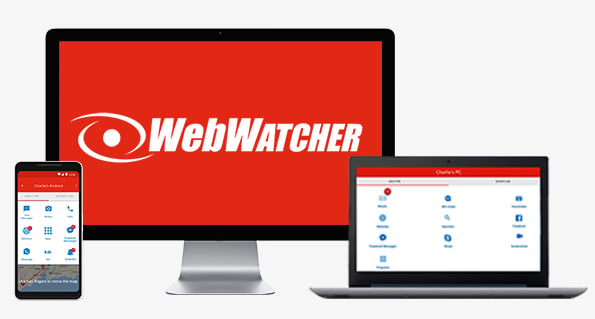
Resumen: Resultados de WebWatcher
| Filtro web | Ninguno: WebWatcher es una app de supervisión y no tiene filtros web. |
| Gestión del tiempo de pantalla | Ninguno: No es posible fijar límites de tiempo de pantalla en los dispositivos infantiles. |
| Seguimiento de la ubicación | En la media: Se conecta con el GPS del dispositivo para ofrecer el seguimiento en vivo las 24 horas. |
| Facilidad de uso | Muy buena: El programa se ejecuta solo y sincroniza todos los datos con el panel. |
| Panel | Bueno: Está dividido en varias secciones en las que encontrarás todos los datos, que se recopilan de forma clara y sencilla. |
| Compatibilidad | Algunos dispositivos: Cuenta con apps Android, iOS, PC, macOS y Chromebook. |
| Asistencia al cliente | Atención rápida: El chat en vivo solo está disponible si te suscribes. |
| Pequeños inconvenientes | ✘ Sin filtro web ni herramientas para administrar el tiempo de pantalla. |
| Mejor oferta | $10.83 al mes por un año y con protección para un dispositivo. |
WebWatcher es una herramienta de vigilancia y control que registra todos los datos de un dispositivo y los envía a la cuenta parental. Envía capturas de pantalla de los mensajes de texto, de Facebook, Tinder y TikTok, entre otros. La lista completa varía según la plataforma, así como el número de capturas de pantalla mensuales.
Sin embargo, fue decepcionante no encontrar filtros o herramientas de control del tiempo de pantalla. Además, tampoco me convenció la estructura de precios de WebWatcher. Cada suscripción cubre solo un dispositivo, por lo que si tienes 5 hijos como yo, el precio final es muy elevado.
WebWatcher reconoce ciertos comportamientos, que ellos llaman “comportamientos peligrosos”, y envía alertas al panel parental. No hay opciones de personalización o ajustes de los niveles de sensibilidad, por lo que WebWatcher es quien determina lo que es un comportamiento peligroso en función de las palabras clave, hashtags y metatítulos, entre otros.
Si quieres saber lo que hacen tus hijos en internet sin poner restricciones, entonces WebWatcher es una buena opción. Además, puedes echar un vistazo aquí a las últimas ofertas disponibles.
9. MMGuardian: Evita la adicción a las pantallas
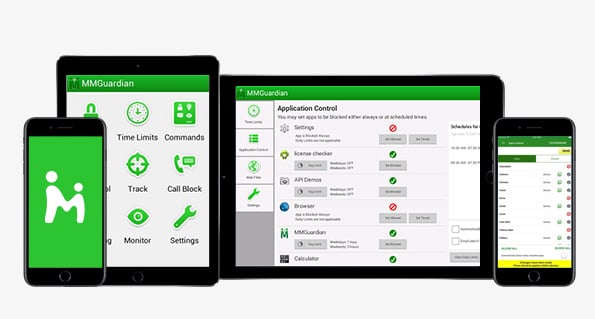
Resumen: Resultados de MMGuardian
| Filtro web | Fiable: Incluye un filtro web personalizado con 147 categorías y con una opción predefinida según la edad del niño. |
| Gestión del tiempo de pantalla | Inferior a la media: Ofrece un horario semanal sin posibilidad de limitar el tiempo de pantalla diario. |
| Seguimiento de la ubicación | En la media: Muestra la ubicación en un mapa en tiempo real, pero no incluye un perímetro virtual. |
| Facilidad de uso | Muy buena: Tras fijar las reglas, la app se ejecuta por sí sola y envía alertas por SMS o correo cuando haya que notificar alguna. |
| Panel | Superior a la media: Incluye gráficos coloridos para ver todos los datos importantes con facilidad. |
| Compatibilidad | Algunos dispositivos móviles: Cuenta con apps nativas para Android y iOS. |
| Asistencia al cliente | Atención rápida: No dispone de chat en vivo, pero el equipo de asistencia responde a los correos en menos de 24 horas. |
| Pequeños inconvenientes | ✘ Los filtros se pueden evitar si se usa una buena VPN. |
| Mejor oferta | $5.83 al mes por un año y supervisa cinco dispositivos. |
Fue un amigo el que me recomendó MMGuardian cuando me escuchó quejarme del tiempo que pasaban mis hijos con el teléfono. Comprobé que, aunque no incluye límites de tiempo diarios, tiene una función que no había visto antes. El programa me permitió crear un grupo de aplicaciones para añadir las apps con las que mis hijos pasan más tiempo, como TikTok, Roblox, Instagram y YouTube; tras agruparlas, pude crear un límite de tiempo para todo el grupo. En mi opinión, es una gran opción para que puedan seguir usando el teléfono y para que aprendan a gestionar el tiempo disponible para usar estas apps.
Por otro lado, el filtro web es muy eficaz. Reconoció las páginas que escribía y las bloqueó antes de que terminase de escribir. Asimismo, el filtro es muy intuitivo y difícil de superar. Aunque solo supervisa algunos navegadores, impide que se puedan abrir los navegadores que no son compatibles.
Sin embargo, la función que más me decepcionó fue la supervisión de redes sociales, a pesar de ser una de las más anunciadas por la compañía. Es necesario crear una lista de palabras y frases clave para que la app te alerte cuando tus hijos las usen. No tardé mucho en darme cuenta de que tendría que conocer toda la jerga y el vocabulario juvenil, por no mencionar las palabras que los niños suelen escribir mal y que evitarían el filtro. Así pues, me pareció una tarea pesada y complicada. Además, MMGuardian tiene una lista para categorías específicas, pero no la encontré por ninguna parte.
En líneas generales, me gusta el enfoque de MMGuardian y creo que con algunas mejoras, como un perímetro virtual que funcione con el GPS, podría ocupar un puesto más alto en la lista de apps de control parental recomendadas.
Utilicé la prueba gratuita de 14 días para hacer los tests; tuve tiempo más que suficiente para comprobar el funcionamiento y el tipo de datos que recopila.
10. SecureTeen: no es solo para adolescentes
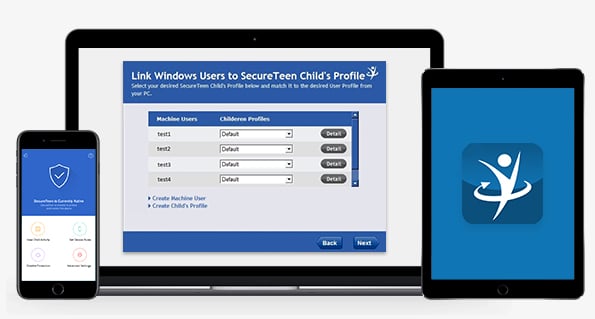
Resumen: Resultados de SecureTeen
| Filtro web | Inferior a la media: El filtro se centra en el porno, pero no es efectivo para otro tipo de contenido. |
| Gestión del tiempo de pantalla | Inferior a la media: Aunque incluye calendarios personalizables y el control del uso diario, los niños pueden superar las restricciones sin muchos problemas. |
| Seguimiento de la ubicación | Superior a la media: El seguimiento en vivo funciona incluso con el GPS del teléfono desactivado. |
| Facilidad de uso | Buena: La app es fácil de usar y se ejecuta por sí sola en segundo plano. Puedes modificar los ajustes desde el panel y se sincroniza automáticamente con el dispositivo. |
| Panel | Superior a la media: El diseño no es muy intuitivo y se tarda bastante en encontrar todos los datos necesarios. |
| Compatibilidad | Algunos dispositivos: Incluye apps nativas para Android, iOS y PC. |
| Asistencia al cliente | Sin atención en vivo: Si tienes alguna duda o pregunta, tendrás que enviar un correo al equipo de asistencia. El tiempo de respuesta es de tres días laborales. |
| Pequeños inconvenientes | ✘ Ralentiza el dispositivo infantil y agota la batería con rapidez. |
| Mejor oferta | al mes por un año y con protección para tres dispositivos. |
La primera vez que probé SecureTeen pensé que sería otro programa más para espiar. Sin embargo, pronto me di cuenta de que no era así, ya que no es necesario acceder con root en los dispositivos Android.
SecureTeens dispone de las funciones básicas que busco en una aplicación de control parental para vigilar a los más pequeños y no solo a mis hijos mayores. Me permitía fijar límites de tiempo para cada aplicación y límites diarios.
El filtro web es bastante básico, pero bloqueó todas las páginas porno y la mayoría de las webs de apuestas a las que intenté acceder durante las pruebas.
Ofrece algunas funciones avanzadas, tales como el control de las pulsaciones en el teclado (keylogging) y el control de Gmail, los SMS y las llamadas, que puede ser muy útil para controlar a los adolescentes.
Por desgracia, SecureTeen ralentizó los teléfonos de mis hijos bastante. Además, no incorpora algunas funciones que considero necesarias, como el bloqueo remoto del dispositivo o el consumo del tiempo permitido.
Si quieres saber qué hacen tus hijos, SecureTeen es una opción decente, aunque hay alternativas mejores en esta lista. Ofrecen una garantía de reembolso de 15 días con la que puedes probar la app sin riesgo.
Google Family Link: una gran decepción

Antes de probar las aplicaciones de control parental, usé Family Link. o esperaba mucho, ya que sabía que una herramienta gratuita no ofrecería todo lo necesario. Tras utilizarla durante un tiempo, comprobé que no es fiable y que está muy lejos de lo que ofrecen las apps de control parental premium.
Google Family Link no tiene filtros web ni alertas para saber si mis hijos visitan páginas inadecuadas. Aunque incluye un límite de tiempo diario y un horario para dormir, mis hijos no tardaron mucho en averiguar cómo sortearlos.
Si hubo algo que me gustó de Family Link fue la lista que mostraba con el tiempo que pasaban mis hijos usando cada aplicación a diario. Habría sido mejor si la lista hubiera incluido más detalles, como los vídeos que veían en YouTube, pero al menos supe que mi hija pasaba 3 horas en la app de YouTube.
Google Family Link solo está disponible para dispositivos Android, aunque existe una app parental para iOS. En esencia, es una aplicación que controla el tiempo de pantalla y que incluye la localización por GPS, pero si hablamos de control parental, Google no cumple con las expectativas. Te recomiendo comprar la app de Qustodio para tus hijos y probarla sin riesgo durante 30 días. Si no te satisface, podrás recibir el reembolso total.
Cómo elegir la mejor app de control parental
Soy padre de 5 hijos de entre 4 y 16 años, así que para mí era esencial encontrar la mejor aplicación de control parental. Por eso, decidí probar tantas como pudiera y en diferentes dispositivos para encontrar la mejor para mi familia, pero también la mejor para la tuya. Para elegir la mejor app de control parental, deberías valorar los siguientes factores, al igual que hice yo:
- Características generales: no tardé mucho en comprobar que no todas las aplicaciones de control parental son iguales. Algunas están centradas en controlar y monitorizar, otras solo tienen filtros web y algunas solo ofrecen herramientas de administración del tiempo. Por lo tanto, encontrar una app que lo tuviera todo era una prioridad en mi caso, por eso, las aplicaciones que incluyen todas las funciones han recibido una puntuación más alta. Es importante que sepas exactamente lo que buscas en una app de control parental, ya que algunas ofrecen un mejor control, mientras que otras son mejores para administrar el tiempo.
- Filtros web: hay una gran diferencia entre lo que permito ver a mi hijo de 7 años y lo que puede ver el mayor, de 16 años. Por eso, era importante encontrar un filtro web que me permitiera personalizar los filtros para cada hijo. Además, era necesario que mis hijos no pudieran ignorar el filtro y que, si lo hacían, hubiera alguna forma de bloquearles el acceso.
- Herramientas de control del tiempo: existen tres formas de limitar el tiempo: límites diarios, horarios y límites por aplicación. Las mejores apps de control parental combinan las tres opciones, por lo que podrás experimentar y encontrar la que mejor funcione para ti y tu familia.
- Facilidad de uso: aunque manejo bien la tecnología, a mi mujer le cuesta más. Por eso, es importante encontrar una aplicación fácil de usar, tanto para crear la cuenta como para poner filtros y administrar los dispositivos. Si te preocupa crear una cuenta, asegúrate de elegir una app que ofrezca una prueba gratuita y que tenga un equipo de asistencia competente.
- Relación calidad-precio: el coste de una aplicación es un factor determinante, pero en lugar de decidir solo por el precio, me centré en el valor que obtuve en relación al coste. Qustodio cuesta un poco más al mes que Safe Kids, pero ofrece más funciones y flexibilidad. También es importante fijarse en el precio de las suscripciones y en cuántos dispositivos protege cada una de ellas.
Qué debe tener una buena app de control parental
Con tantas aplicaciones de control parental como hay en el mercado, es importante encontrar la que mejor se adapte a ti y tu familia. Tras comprobar las mejores (y las peores) opciones disponibles, encontré 4 apartados que marcan la diferencia entre las aplicaciones de control parental decentes y las mejores.
- Panel parental fácil de usar
El panel de información es el centro de control de actividades que tenemos disponibles los padres. Desde ahí podrás saber qué hacen tus hijos, qué páginas visitan, qué indicadores o marcadores están activos y la cantidad de tiempo que pasan tus hijos con su teléfono o PC.
El panel ideal debe ser fácil de usar y permitirte encontrar toda la información que necesites de forma sencilla. Los mejores paneles incluyen gráficos para que comprender la información sea más cómodo y fácil. Cabe destacar el diseño del panel de Qustodio, que permite ver la información importante de un vistazo. Puedes comprobarlo tu mismo con la garantía de reembolso de 30 días.
- Actualizaciones en tiempo real
Una hora o dos pueden ser una eternidad si hablamos de la seguridad de nuestros hijos en internet, ya sea chateando con personas desconocidas o intentando acceder a webs prohibidas. Como padre, quiero que la aplicación me envíe alertas al teléfono en tiempo real. Tener que esperar a la noche para entrar en mi cuenta y comprobar el panel no debería ser lo normal.
Además, las alertas en tiempo real te permiten saber cuándo solicitan tus hijos acceso a una aplicación o web. Tener la opción de dar acceso o denegarlo al instante te evitará una preocupación y un estrés innecesarios en tu día a día.
- Servicio de asistencia excelente
Disponer de un equipo de asistencia competente y atento es muy importante. Es necesario que puedan responder a cualquier duda, ya sea sobre la configuración de la aplicación de control parental en el teléfono o sobre información que no sabes por qué aparece en el panel parental.
En mi caso, prefiero aquellas compañías que ofrecen la opción de chatear en vivo, pero si no está disponible, deberían al menos dar respuestas rápidas a través del correo.
- Diferentes planes de suscripción
No todas las familias tienen las mismas necesidades. Una familia más grande seguramente necesite proteger más dispositivos que una familia que tenga solo un hijo o hija. Personalmente, prefiero las suscripciones que indican la cantidad de dispositivos que protegen antes que un paquete que incluya varios niveles.
Preguntas frecuentes
¿Por qué necesito instalar una app de control parental en los dispositivos de mis hijos?
Tener acceso a una cantidad ilimitada de información puede ser muy peligroso para los niños. De hecho, con una simple búsqueda en Google pueden acceder a contenido sobre sexo, drogas o alcohol sin ningún control. Aunque tengas hijos que sean responsables y no visiten páginas web inapropiadas para su edad, ¿sabes con quién hablan en internet? ¿Sabes si sufren acoso o, peor aún, si pueden llegar a ser víctimas de un agresor sexual? Las mejores apps de control parental te pueden ayudar a reconocer a tiempo situaciones estresantes o preocupantes y proteger a tus hijos de los peligros de internet.
¿Usar una app de control parental es sinónimo de espiar?
Podemos llamarlo espiar o ser padres responsables. Los peligros en internet son reales y deberían importar más que las quejas de nuestros hijos por controlar lo que hacen en internet. Mientras tus hijos sean menores, vigilar lo que hacen con sus teléfonos o PC no supone un problema legal o ético. Si quieres proteger a tus hijos en internet, te recomiendo instalar Qustodio en sus teléfonos y probar la app sin riesgo durante 30 días gracias a su garantía de reembolso.
¿Deberían saber mis hijos que les controlo el teléfono?
Soy partidario de tener una conversación sincera con los niños acerca de este tipo de aplicaciones y por qué se usan. Estas conversaciones permiten que haya confianza entre padres e hijos y evitan cualquier sorpresa o pelea innecesaria. Aun así, hay casos, sobre todo con adolescentes, en los que la situación requiere instalar una app que permita controlar la actividad en modo sigiloso. mSpy combina las funciones de las apps espías y de las apps de control parental. Tú decides si quieres que tus hijos sepan que has instalado la app en su teléfono; en cualquier caso, la app te ofrece información muy valiosa sobre el uso que hacen del teléfono.
¿Hay apps de control parental gratis?
He probado muchas aplicaciones de control parental gratuitas y que ninguna haya entrado en el top 10 no es casualidad. Las funciones y características que ofrecen las apps gratuitas son muy limitadas, ya que pretenden que te suscribas a los planes premium. Si una app fuera gratis de verdad, me preguntaría cómo logran sacar una compañía adelante sin suscripciones de pago. Puedes usar Qustodio sin riesgo durante 30 días, que es tiempo más que suficiente para revisar la actividad de tus hijos en internet y decidir cuánta supervisión necesitan.
¿Se puede superar el filtro web de una app de control parental?
Ninguna app de control parental es perfecta y los niños no dejan de buscar formas de evitar las restricciones. Existen algunos trucos para superar los filtros web, como usar una VPN, un navegador anónimo o simplemente deshabilitar la app con el código parental. La diferencia entre una app de calidad como Qustodio y aquellas que no han entrado en la lista es que Qustodio tiene las herramientas necesarias para evitar que tus hijos usen una VPN o navegadores incompatibles. Además, notifica a los padres de inmediato si la app infantil se deshabilita.
¿Las apps de control parental son seguras?
Es imposible hacer referencia a todas las apps de control parental, pero he probado en profundidad todas las apps de esta lista y son seguras. Por eso, nunca utilizaría una app de control parental gratis. Estas compañías tienen que generar beneficios de algún modo y, por lo general, lo hacen vendiendo los datos de tus hijos a compañías publicitarias.
¿Necesito acceder físicamente al teléfono de mi hijo para instalar una app de control parental?
Si instalas la aplicación en Android, tendrás que acceder al teléfono para hacerlo. Si es un dispositivo iOS, puedes instalar la aplicación sin acceder al dispositivo infantil, siempre y cuando tengas acceso a su cuenta de iCloud.
Sin embargo, tras instalar la aplicación, ya no tendrás que acceder al dispositivo. Puedes supervisar su actividad y gestionar las restricciones desde el panel basado en la nube en tu PC o dispositivo móvil.









